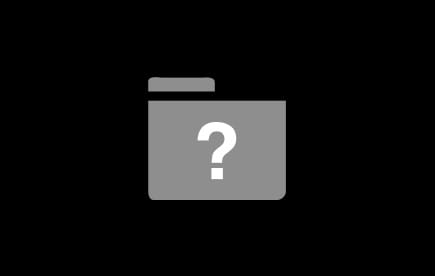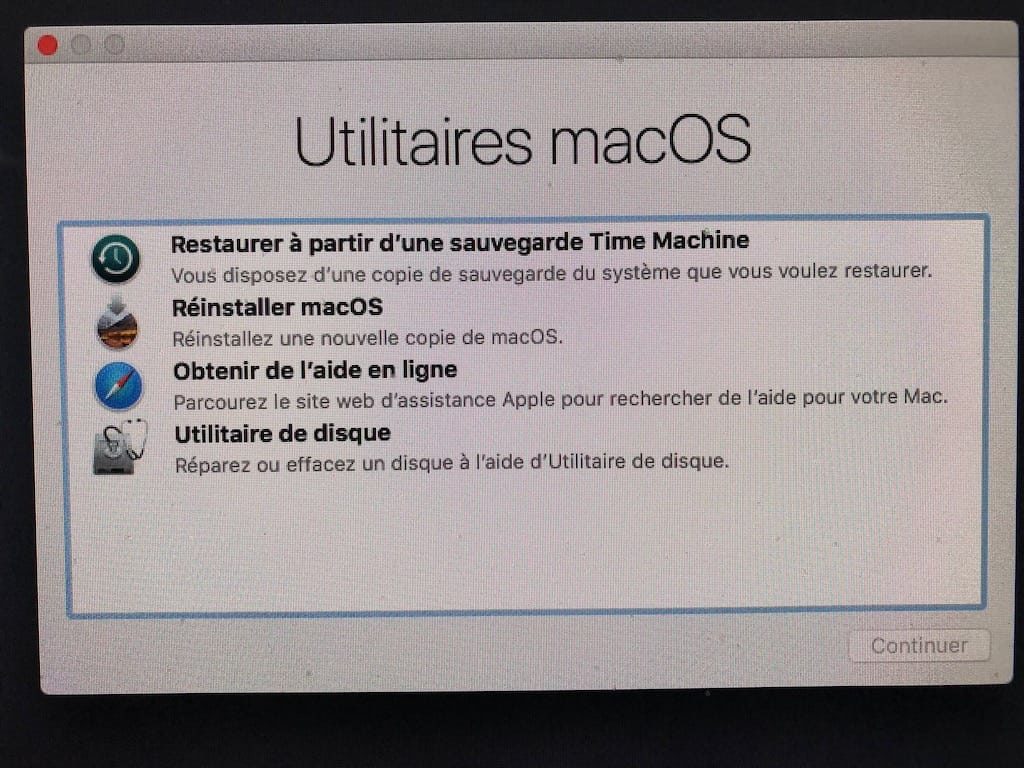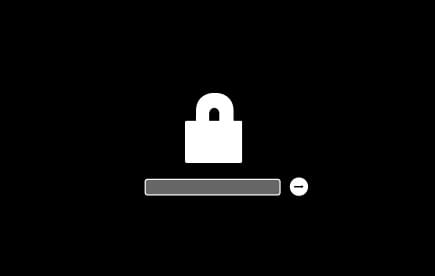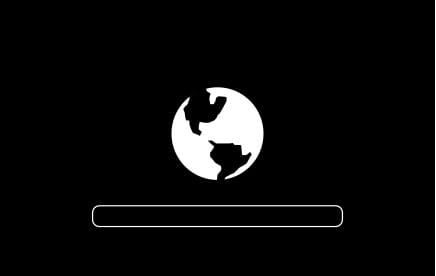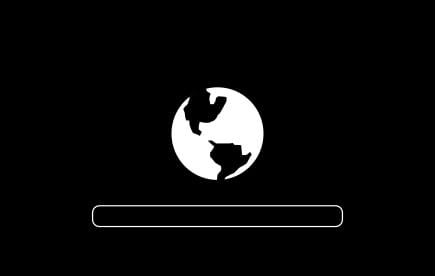
¿Tu Mac se niega a arrancar después de una actualización de macOS / Mac OS X o después de una instalación limpia? ¿Así que acabas con un Mac bloqueado? Pantalla negra Mac / Pantalla blanca Mac, visualización de un candado, signo de interrogación, logotipo de Apple, signo de prohibición? En este archivo técnico le diremos que existe una solución para todos los Macs que se nieguen a arrancar.
Pantalla negra de Mac / Pantalla blanca de Mac: no se muestra nada en la pantalla
Dependiendo de tu versión de iMac o MacBook, puede ocurrir que tu Mac no muestre nada, excepto una pantalla negra de Mac o una pantalla blanca de Mac. En primer lugar, compruebe el ajuste de brillo con las teclas F1 y F2 del teclado. Si esto no funciona, su pantalla puede estar defectuosa. Intenta usar un iMac en la segunda pantalla (modo de visualización de destino) o conecta tu MacBook a un televisor o monitor externo.
Mac bloqueado en el logotipo de Apple que no se inicia
Si tu Mac está bloqueado en el logotipo de Apple, te invitamos a que consultes nuestro tutorial detalladoMac bloqueado al iniciar en el Apple Apple Apple? Las soluciones! y ademásTu Mac no arranca? Esto es lo que hay que hacer! Tenga en cuenta que varias soluciones serán funcionales. Necesitará probar las siguientes soluciones para resolver el problema:
- utilizar el modo de arranque seguro pulsando la tecla Shift ⇧ en el teclado inmediatamente después del sonido del Mac y, sobre todo, manteniéndola pulsada.
- inicio en modo monousuario a través de Comando + S (⌘+S)
- reiniciar el SMC mediante las teclas Mayúsculas + Control + Opción (⇧ + ctrl + ⌥)
- restablecer NVRAM mediante Comando + Opción + P + R (⌘ +⌥ + P + R
- reinstala tu Mac tal y como estaba originalmente.
Mac que muestra una carpeta con un signo de interrogación
Si tu Mac muestra una carpeta con un signo de interrogación en su interior es porque el disco de arranque local que contiene macOS / Mac OS X aún no ha sido identificado. Espere unos segundos y vea si el problema está resuelto.
Si esto sucede, si tu Mac no arranca, esto es lo que debes hacer:
- Enciende tu Mac y presiona y suelta la tecla alt ⌥ para llegar al gestor de arranque. Elija con la flecha del ratón o del teclado el disco principal que contiene macOS High Sierra, Sierra, El Capitan u otros macOS. A continuación, para evitar que el problema se repita, vaya a Preferencias del Sistema, Disco de arranque, desbloquee el candado amarillo con su contraseña de administrador y, finalmente, seleccione el macOS de arranque.
Mac que muestra un símbolo de prohibición
Si un círculo tiene una barra oblicua, un panel está básicamente prohibido porque su Mac no ha podido localizar una carpeta de Sistema desde la que arrancar.
En este caso, te recomendamos que reinicies tu Mac en modo Recuperación (modo restauración) usando las teclas Opción(alt) + Comando + R (⌥⌘R) para reinstalar la última versión de macOS compatible con tu Mac y luego elige la opción Reinstalar macOS. No se preocupe, no perderá sus datos!
Mac bloqueado en el símbolo del candado
Si estás mostrando desesperadamente un símbolo de candado en tu Mac, es porque has elegido establecer una contraseña para el firmware de tu Mac. Por lo tanto, debe introducir esta contraseña para considerar la posibilidad de iniciar el Mac! Si por mala suerte, ya no conoce esta contraseña, le remitimos a nuestra carpeta: Contraseña perdida de Mac: 3 soluciones para restablecerla o Restablecer la contraseña de macOS.
Mac que muestra un globo terráqueo
Si aparece un globo terráqueo en lugar del logotipo de Apple, es porque tu Mac está intentando arrancar desde un disco de arranque de red en lugar de desde el disco local. Tu Mac está en modo de recuperación de Internet. Si no desea continuar en esta dirección y no desea reiniciar su Mac como lo hizo originalmente, mantenga pulsado el botón de encendido del Mac para apagarlo y reiniciarlo normalmente.
Si encuentra otras dificultades con otras pantallas que aparecen al iniciar el Mac, no dude en pedir ayuda en nuestro Foro de Ayuda de Macplanete o a través de un comentario. Le ayudaremos en la medida de lo posible. Para ir más lejos, si tu problema no es desde una «pantalla negra de Mac» sino desde otro dispositivo de Apple, entonces piensa en navegar por nuestro tutorialiPhone bloqueado en el logo de Apple o iTunes? Aquí están las soluciones, válidas para un iPhone, iPad o iPod touch.
Contenido relacionado
[pt_view id=»4d1dcb4e1j»]